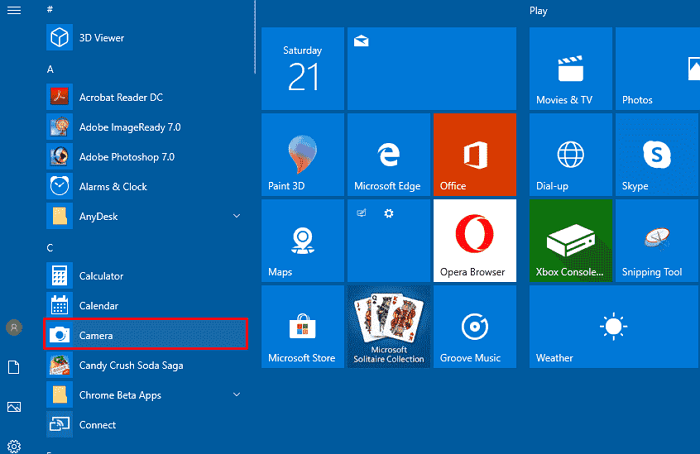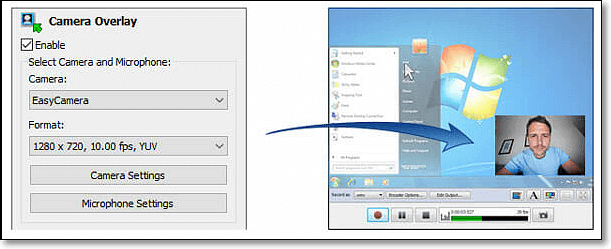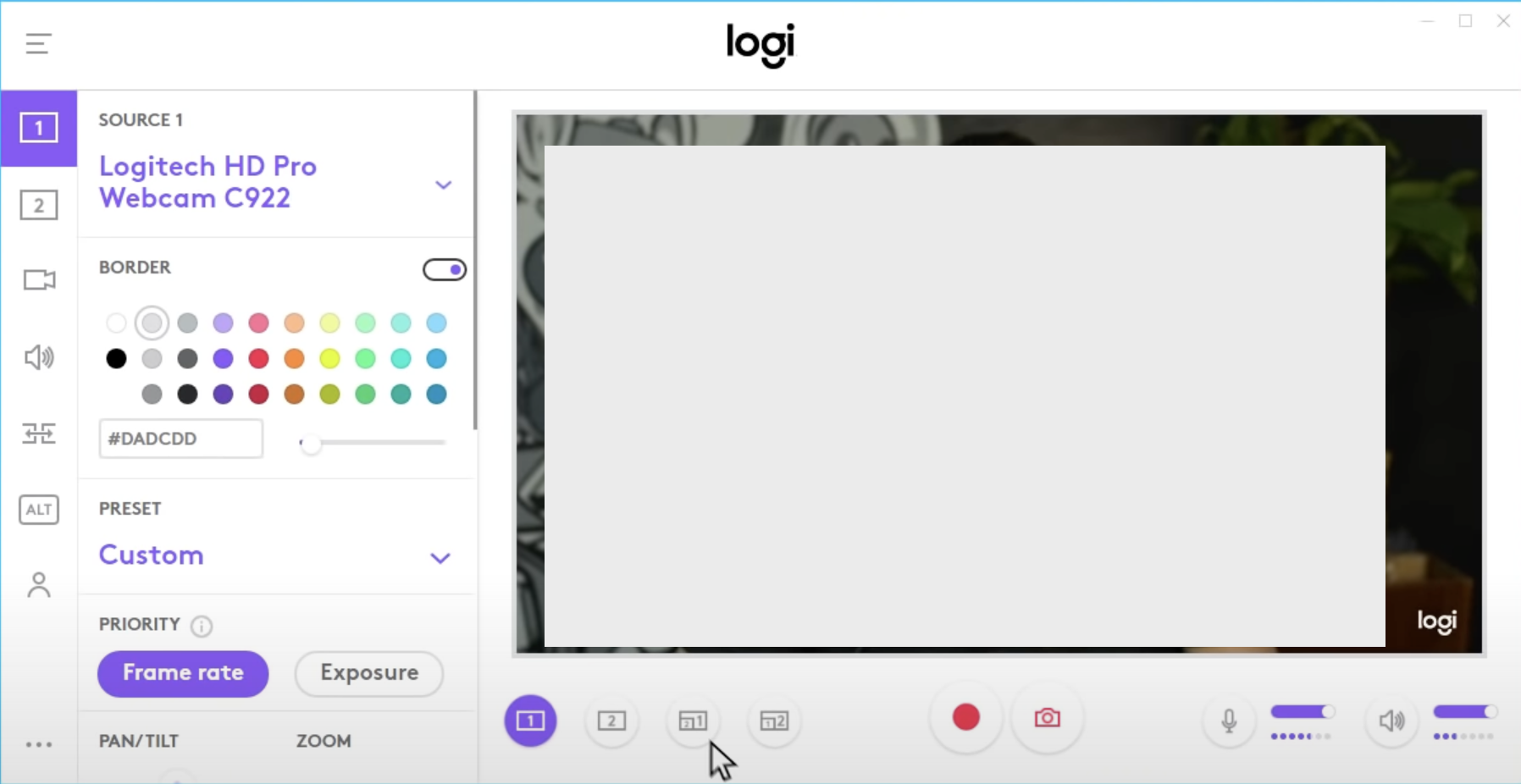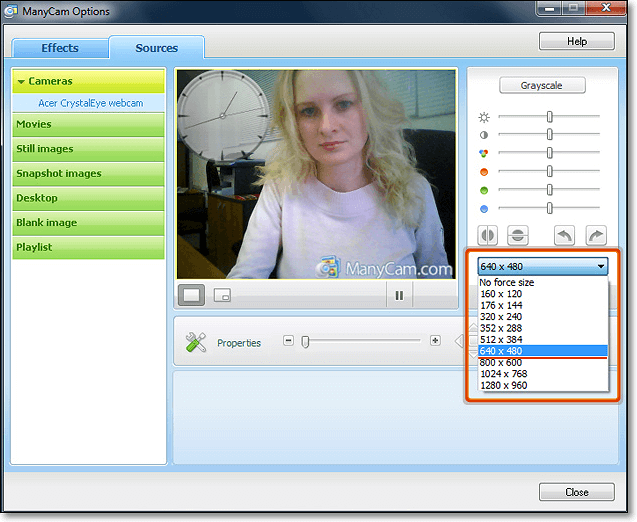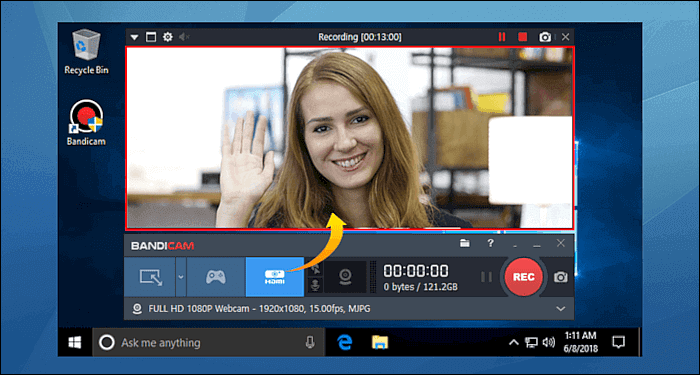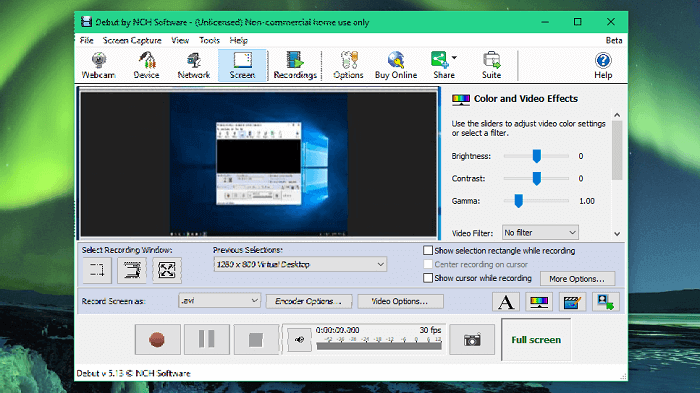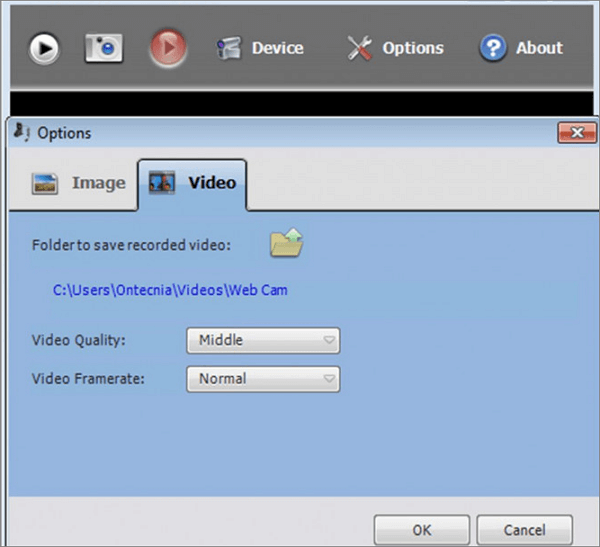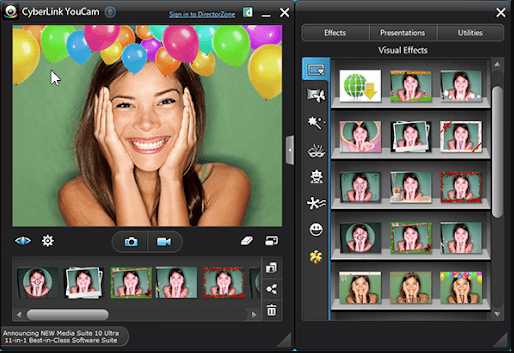Un registratore webcam non solo ti aiuta a registrare il tempo che trascorri in faccia con gli altri, ma ti consente anche di risparmiare memoria preziosa. Tuttavia, ognuno utilizza piattaforme diverse sul proprio computer. Pertanto, è necessario utilizzare il registratore webcam corretto su Windows 10 per registrare video in live streaming, registrare video su schermo o chattare su Skype, il che si traduce in immagini e video di alta qualità quando si lavora su un PC Windows 10.
Esiste un numero enorme di software gratuiti per la registrazione video con webcam in Windows con funzionalità avanzate gratuite, ma come determinare il miglior software per registrare video con webcam da utilizzare? In questo articolo ti forniremo 10 programmi di registrazione webcam per Windows 10.
Cosa rende il miglior webcam recorder in Windows 10
Anche se trovare il miglior registratore per webcam per Windows 10 dipende dalle tue esigenze, alcuni aspetti e funzionalità definiscono un buon software per fotocamera. Indipendentemente dallo scopo per cui ti serve il software, dovresti tenere d'occhio quanto segue:
🔗Compatibilità: Alcuni registratori per videocamera Windows sono supportati solo su sistemi operativi a 32 o 64 bit, quindi un registratore dello schermo Windows 10 qualificato dovrebbe supportare entrambi i sistemi operativi.
😉Facile da usare: Uno strumento di registrazione della fotocamera Windows 10 semplice e intuitivo semplificherà le tue attività di registrazione e migliorerà la tua efficienza. Quindi, assicurati che il programma o l'app che scegli sia abbastanza facile da usare e adatto alla tua esperienza.
🎥Funzionalità di registrazione: Un'ottima app di registrazione webcam per Windows 10 dovrebbe offrire strumenti di registrazione di base, come catturare la videocamera con audio, modificare posizioni, regolare i parametri di registrazione della webcam e altro ancora. Per funzionalità avanzate, l'app dovrebbe fornire lo strumento schermo verde per cambiare lo sfondo durante la registrazione di video dalla webcam sul tuo PC Windows 10.
👍Qualità: I file di registrazione esportati devono essere di alta qualità, come HD, Full HD o anche superiore.
💰Valore del denaro: Il prezzo dovrebbe corrispondere agli strumenti di registrazione offerti.
È utile scegliere il registratore webcam Windows 10 giusto? Se è così, condividilo ora!
Top 1. EaseUS RecExperts for Windows
Valutazione G2: ⭐⭐⭐⭐
Utenti target: utenti che desiderano registrare video dalla webcam in alta definizione e utilizzare lo strumento schermo verde per cambiare sfondo
Quando si tratta di registrare da una webcam, EaseUS RecExperts è senza dubbio la scelta migliore per gli utenti Windows. Compatibile con Windows 10/8.1/8/7, questo registratore dello schermo di Windows può registrare contemporaneamente schermo e fotocamera, audio, webcam e gameplay per te. Tutto quello che devi fare è scaricarlo e installarlo in anticipo.
![EaseUS RecExperts per Windows - Registrazione su YouTube]()
Per quanto riguarda l'acquisizione di webcam, questo registratore per webcam ti consente di registrare in modo flessibile telecamere interne o esterne. Inoltre, fornisce uno strumento per lo schermo verde, il che significa che puoi facilmente cambiare lo sfondo per soddisfare le diverse esigenze. Con un semplice clic, puoi creare un tuo video.
Ancora più importante, quando acquisisci filmati dalla webcam, puoi sfruttare lo strumento di rimozione dello sfondo AI. Ciò significa che puoi scegliere qualsiasi tipo di effetto di sfondo, sia esso nebbioso, panoramico, studio o legato alla classe. Per massimizzare l'impatto dell'intelligenza artificiale, ti consigliamo di rimanere in una situazione pura e stabile. Questo effetto può, quindi, aiutarti a nascondere il tuo vero background. Inoltre, puoi anche caricare un'immagine che ti piace come sfondo virtuale. Ora puoi premere il pulsante in basso per ottenere ed esplorare funzionalità più sorprendenti.
Pro:
- Facile da usare e rapporto qualità-prezzo
- Disponibile per tutti i PC e laptop Windows 10 (32 bit e 64 bit)
- Registrare video dalla webcam con sfondi diversi
- Registrare video dalla webcam in alta definizione
- Consente l'acquisizione simultanea di schermo, webcam e audio
- La versione gratuita è disponibile prima dell'acquisto
Contro:
- La versione gratuita consente solo di salvare il file registrato di 1 minuto
- 👨🎓 Recensione dell'utente
- EaseUS RecExpert è un software di registrazione dello schermo potente e facile da usare per chiunque utilizzi Windows o Mac. Con un'interfaccia super intuitiva e molteplici opzioni di cattura dello schermo, rende la registrazione dello schermo un gioco da ragazzi. Con questo software, gli utenti possono registrare video e audio dal computer o registrare facilmente dalla webcam. Questo software è adatto per registrare riunioni zoom, webinar, video di YouTube, video in streaming e molto altro. - Da G2
Top 2. Fotocamera di Windows
Valutazione del Microsoft Store: ⭐⭐⭐
Utenti target: registrazione di semplici video personali
In realtà, gli utenti di Windows 10 hanno un'app di registrazione webcam integrata chiamata Windows Camera. È estremamente facile da usare, anche per un bambino di 6 anni. Con il suo aiuto, puoi registrare filmati dalla webcam su Windows 10 fino a 720P 30 fps. Inoltre, offre un timer che ti dà il tempo di fare la fila e ricomporti prima dell'inizio della registrazione. Tuttavia, puoi regolare altre impostazioni ad eccezione della qualità della registrazione. Ma questo è sufficiente se sei un utente leggero!
![Registratore webcam integrato su Windows 10]()
Pro:
- Completamente gratuito da usare
- Offre varie qualità di registrazione tra cui scegliere
- Un clic per avviare la registrazione dei video della webcam sul tuo PC Windows 10
Contro:
- Il registratore videocamera non supporta la risoluzione 1080p e 4K
Condividi questo blog con altri bisognosi!
- 👨🎓 Recensione dell'utente
- L'app Fotocamera di Windows è più rapida e veloce che mai. Basta inquadrare e scattare per scattare foto fantastiche automaticamente su qualsiasi PC o tablet con Windows 10. - Da Software Suggest
Top 3. SplitCam
Valutazione G2: ⭐⭐⭐⭐
Ideale per: professionisti che desiderano registrare e trasmettere in streaming i video della webcam sui siti social
Come registratore webcam open source, SplitCam offre diversi strumenti per aggiungere elementi ed effetti divertenti all'audio e al video durante le sessioni di chat. Consente inoltre lo streaming live su qualsiasi servizio video contemporaneamente. Per i video, il software SplitCam è dotato di funzionalità come Capovolgi orizzontale, Capovolgi verticale, Contorni neri, Bianco e nero, Concavo, Bolle, Diffuso, Bagno, Animazione e molto altro. Se non sai come registrare video su Windows 10 , puoi provare questo strumento.
Pro:
- Offre alcune maschere 3D realistiche per proteggere la tua privacy durante la registrazione
- Sentiti libero di utilizzare la tua webcam in diverse applicazioni senza ricevere l'errore "webcam occupata".
- Supporta lo streaming di video webcam su servizi popolari
Contro:
- Ora si concentra sulle funzioni della fotocamera anziché sulle funzionalità di registrazione
- 👨🎓 Recensione dell'utente
- Software Studio di streaming live tutto in uno gratuito senza limitazioni. Vai in diretta e raggiungi un pubblico più ampio effettuando il multistreaming su Twitch, Facebook, YouTube e qualsiasi RTMP personalizzato contemporaneamente. Aggiungi loghi, titoli, terzi inferiori ed elementi grafici, condividi il tuo schermo, inserisci videoclip, invita ospiti alle interviste, utilizza uno schermo verde e molto altro ancora. - Da G2
Top 4. Active Webcam
Valutazione Softpedia: ⭐⭐⭐⭐
Ideale per: utenti professionali che desiderano registrare e trasmettere da un numero illimitato di telecamere
Active Webcam è disponibile solo per gli utenti Windows. Il server Web di questo software viene gestito tramite connessioni a banda larga ad alta velocità, che offrono agli utenti un frame rate più veloce per la trasmissione. Questo software può acquisire 30 fotogrammi al secondo su qualsiasi sistema video, che può essere utilizzato nel monitoraggio come sistema di sorveglianza per uso domestico o in ufficio. Puoi visualizzare i tuoi video mentre continui a registrare con la webcam attiva.
![Registratore webcam su Windows 10]()
Pro:
- Registrare videoclip protetti da password
- Consente di definire l'area attiva per il rilevamento del movimento
- Creare automaticamente miniature dalle immagini catturate
Contro:
- Un po' datato per la sua interfaccia
- 👨🎓 Recensione dell'utente
- Active WebCam cattura immagini fino a 20 fotogrammi al secondo da qualsiasi dispositivo Video per Windows, comprese videocamere e fotocamere USB, e le trasmette dal tuo computer o tramite qualsiasi server FTP. Gli spettatori possono guardare video reali, non immagini fisse come fanno altri software. - Da AlternativaA
Top 5. Logitech Capture
Valutazione Uptodown: ⭐⭐⭐
Ideale per: utenti Windows 10 che desiderano personalizzare il processo di registrazione dello schermo.
Logitech Capture è un efficace registratore webcam per Windows 10. La funzionalità di registrazione da più sorgenti e l'app di streaming diretto sono i principali punti di forza di questo software. Questo software può registrare, modificare, personalizzare e trasmettere in streaming sul tuo canale preferito. Nel caso in cui desideri creare una presentazione immagine nell'immagine, questo software ti consente di utilizzare due fotocamere contemporaneamente. Con la commutazione della sorgente e le funzionalità di messa a fuoco automatica, puoi registrare i migliori tutorial o guide che mostrano tutte le dimensioni e la tua immagine.
![Registratore webcam su Windows 10]()
Pro:
- Personalizza i tuoi contenuti video con sovrapposizioni di testo in tempo reale
- Offre filtri in stile studio per migliorare la registrazione della tua webcam
- Selezionare il campo visivo, le proporzioni e la risoluzione di registrazione
Contro:
- Difficile da usare per i principianti
- 👨🎓 Recensione dell'utente
- Collega, accedi e condividi. Nel momento in cui ti colleghi alla tua nuova webcam, inizia a registrare contenuti video di alta qualità. Logitech Capture ti consente di condividere facilmente la tua passione con il mondo. - Da Software Suggest
Top 6. ManyCam
Valutazione consulenza software: ⭐⭐⭐
Ideale per: utenti che hanno esigenze di streaming e registrazione
Il download del software ManyCam ti garantisce uno streaming fluido e una registrazione video senza sforzo. Inoltre, questa app per la registrazione della fotocamera di Windows 10 ti aiuterà durante lo streaming di giochi, la formazione online, lo streaming live mobile, ecc. Se sei un docente o un insegnante, puoi utilizzare il "Software Development Kit (SDK)" per integrare la webcam con qualsiasi piattaforma didattica online. Tra le funzionalità progettate per facilitare un migliore insegnamento online figurano l'immagine nell'immagine, Chroma Key, sorgenti video multiple, condivisione dello schermo, ecc.
![Registratore webcam Windows 10]()
Pro:
- Facile da usare
- Consente la registrazione della finestra live principale con il clic di un pulsante
- Offre un modello AI ottimizzato per una migliore rimozione dello sfondo
Contro:
- Un po' caro per la versione pro
- 👨🎓 Recensione dell'utente
- ManyCam è una piattaforma video progettata per aiutare le aziende a migliorare e gestire la trasmissione su più canali di live streaming tra cui Facebook, Cisco Webex, Microsoft Teams, Google Duo, GoToMeeting e Zoom. Gli amministratori possono registrare videochiamate, conferenze, schermate e flussi e salvarli come progetti per scopi futuri. - Da Software Advice
Top 7. BandiCam
Valutazione G2: ⭐⭐⭐⭐
Ideale per: registrare brevi video dalla webcam
Desideri un programma per registrare lo schermo, registrare il tuo gameplay o catturare video da dispositivi come smartphone e PlayStation? BandiCam è un altro software webcam gratuito per Windows 10 con la capacità di acquisire video e giochi ad alta compressione sullo schermo del tuo PC senza compromettere la qualità video. Puoi anche unire due o più file video, rimuovere parti indesiderate e selezionare l'unica parte da registrare sullo schermo. Inoltre, con il registratore dello schermo BandiCam, puoi registrare tutti i video trasmessi in live streaming su Netflix per oltre 24 ore.
![Registratore webcam Windows 10]()
Pro:
- Supporta la registrazione della webcam e dello schermo
- Consente la registrazione dalla fotocamera del tuo dispositivo mobile
- Supporta la funzione di registrazione programmata
Contro:
- 👨🎓 Recensione dell'utente
- Bandicam è un registratore di schermo leggero per Windows in grado di catturare qualsiasi cosa sullo schermo del tuo PC come video di alta qualità. Inoltre, rende possibile registrare una determinata area sullo schermo di un PC o catturare un gioco che utilizza le tecnologie grafiche DirectX/OpenGL/Vulkan. - Da G2
Top 8. Debut Video Capture
Valutazione Techradar: ⭐⭐⭐⭐
Ideale per: utenti che hanno un'ampia gamma di esigenze di registrazione tramite webcam
Debut Video Capture è un software gratuito di registrazione webcam per Windows 10 che consente di acquisire o registrare video da qualsiasi fonte esterna. Dispone inoltre di impostazioni preimpostate per HD e TV con funzionalità di miglioramento della pre-produzione come impostazioni di regolazione del colore, pulsanti di sovrapposizione e impostazioni di frame rate. Con questo software puoi registrare video in streaming, registrare lo schermo del tuo computer, registrare da dispositivi esterni e registrare da una webcam, ecc. È perfetto anche per registrare audio e registrare simultanea da uno schermo e da una webcam.
![Registratore webcam Windows 10]()
Pro:
- Fornisce strumenti con schermo verde per modificare lo sfondo durante la registrazione
- Ti consente di aggiungere didascalie di testo o di inserire la data e l'ora del tuo video
- Registrare contemporaneamente lo schermo del PC e la webcam
Contro:
- 👨🎓 Recensione dell'utente
- Questo registratore dello schermo gratuito è ricco di strumenti che ti aspetteresti di trovare in un software premium, comprese registrazioni programmate e opzioni di output flessibili. È facile da usare e affidabile ed è un'ottima scelta se stai cercando un'app gratuita per effettuare ed eseguire il backup delle registrazioni da una telecamera di sicurezza domestica. Altamente raccomandato. - Di Cat Ellis, da Techradar
Top 9. MyCam
Valutazione Softonic: ⭐⭐⭐
MyCam è un eccellente registratore per webcam per Windows 10, che ti consente di registrare video e scattare foto con la tua webcam senza sforzo. Offre molti effetti video che puoi applicare quando svolgi attività di registrazione tramite webcam. Inoltre, puoi inviare le registrazioni create al tuo telefono cellulare utilizzando le sue funzionalità "Album" e condividerle con i tuoi amici, scansionare un codice QR o un codice a barre o trasmetterle a un server di streaming. Sebbene sia gratuito, lascerà una filigrana sulle tue registrazioni. Se non ti dispiace, puoi provare il miglior software di registrazione webcam.
Pro:
- Puoi scegliere tra webcam esterne e webcam virtuali in base alle proprie esigenze
- Supporta diverse funzioni come la registrazione video, la cattura di immagini, e spesso include effetti speciali o filtri
- È compatibile con una vasta gamma di dispositivi di cattura
Contro:
- Funzioni disponibili sono limitate
- 👨🎓 Recensione dell'utente
- MyCam è un'app per fotocamera portatile autonoma utile e semplice per Windows. Ti consente di registrare video e scattare istantanee con la webcam del tuo dispositivo. Indipendentemente dal modello di webcam che utilizzi, il programma è compatibile con ogni laptop basato su Windows... - Da Softonic
Top 10. YouCam
Se desideri applicare alcuni effetti speciali durante la registrazione dalla webcam, YouCam sembra la scelta migliore per te. Offre emoji animati, filtri video, trucco AR e molte altre funzionalità. Inoltre, questo software di registrazione tramite webcam può funzionare con i più diffusi servizi di registrazione video, trasmissione e streaming live come Twitch, Facebook Live, ecc., e puoi utilizzarlo per intrattenere il tuo pubblico con più effetti webcam.
Pro:
- Interfaccia utente pulita e intuitiva
- Vasta gamma di funzionalità
- Registrare video dalla webcam con l'aggiunta di sovrapposizioni in modalità Picture-in-Picture (PiP)
Contro:
- Disponibile solo per gli utenti Windows
- 👨🎓 Recensione dell'utente
- CyberLink YouCam 6 Deluxe unisce Fun Webcam, Creative Camera App, Smart Work e funzionalità Easy Organization in un'utilità all-in-one per webcam e fotocamera. Modifica foto e video, aggiunge effetti speciali e filtri, crea presentazioni video con narrazione e animazione desktop e organizza video e foto. Gli aggiornamenti recenti includono foto HDR e panoramiche, editing ed effetti touch-friendly. La prova gratuita di 30 giorni di YouCam 6 Deluxe disabilita alcuni filtri e altre funzionalità. - Da CNET
Conclusione
Per riassumere, ci sono molte opzioni per i registratori webcam. Se vuoi registrare la webcam, devi solo collegare una webcam al tuo PC Windows, scaricare uno di questi registratori per webcam dall'alto e avviare la registrazione. Tra questi, EaseUS RecExperts è sicuramente la scelta migliore per i principianti.
Questo software è completo ma allo stesso tempo leggero. Inoltre, è molto facile da usare. Segui le istruzioni e i tutorial che ti fornisce e imparerai come usarlo facilmente. Scarica questo efficace registratore per webcam facendo clic sul pulsante in basso.
Domande frequenti sul registratore per webcam Windows 10
Controlla le domande frequenti relative a questo argomento di seguito.
1. Come registro la mia webcam su Windows 10?
Ecco i passaggi che devi seguire.
- 1. Fare clic sul pulsante "Start" di Windows, scorrere verso il basso fino a "Fotocamera" nell'elenco delle app e fare clic su di esso. In alternativa, digita "Fotocamera" nella barra di ricerca di Cortana e fai clic sull'icona "Fotocamera" visualizzata.
- 2. Quando si apre l'app Fotocamera, scegli tra scattare "foto" o "video".
- 3. Per registrare un video, fare clic sull'icona della videocamera.
2. Come posso registrare lo schermo con la mia webcam?
Dovrai seguire i passaggi seguenti.
- 1. Scarica e avvia EaseUS RecExperts sul tuo computer, quindi fai clic su "Schermo intero" o "Regione" per selezionare l'area di registrazione.
- 2. Una volta selezionata l'area registrata, fare clic sull'icona della fotocamera in basso per abilitare la webcam. Successivamente, fai clic su "REC" per iniziare la registrazione con la webcam.
- 3. Durante il processo di registrazione è possibile regolare la posizione della finestra della webcam. Se desideri mettere in pausa, riprendere o interrompere la registrazione, fai clic sulle opzioni corrispondenti sulla barra degli strumenti.
- 4. Al termine, puoi visualizzare l'anteprima dei video in "Registrazione".
3. Windows dispone di un registratore per webcam?
Sì, gli utenti Windows possono registrare video direttamente sui propri laptop o desktop utilizzando l'app "Fotocamera".